Compute
Compute의 Custom Log 이용하기
Table of Contents
테스트 환경
아래 내용은 하나의 Compute를 생성하여 httpd를 설치하고, httpd 서버의 Accesss.log를 연동해서 모니터링 화면에 보여질 수 있게 합니다.
- Custom log 활용하여 하나의 compute에 httpd를 설치하고 /va/log/httpd 내 로그 파일 수집하도록 설정합니다.
진행 순서
- Dynamic Group 생성 하기
- Log Group 생성 하기
- Log 에 custom Log 생성 하기
- Logging에서 Agent Configurations 생성 하기
- Compute 상세보기에서 “Oracle Cloud Agent” 탭 안에 Custom Logs Monitoring 활성화 하기
Dynamic Group 생성 하기
Identity & Security -> Dynamic Groups -> Create Group)
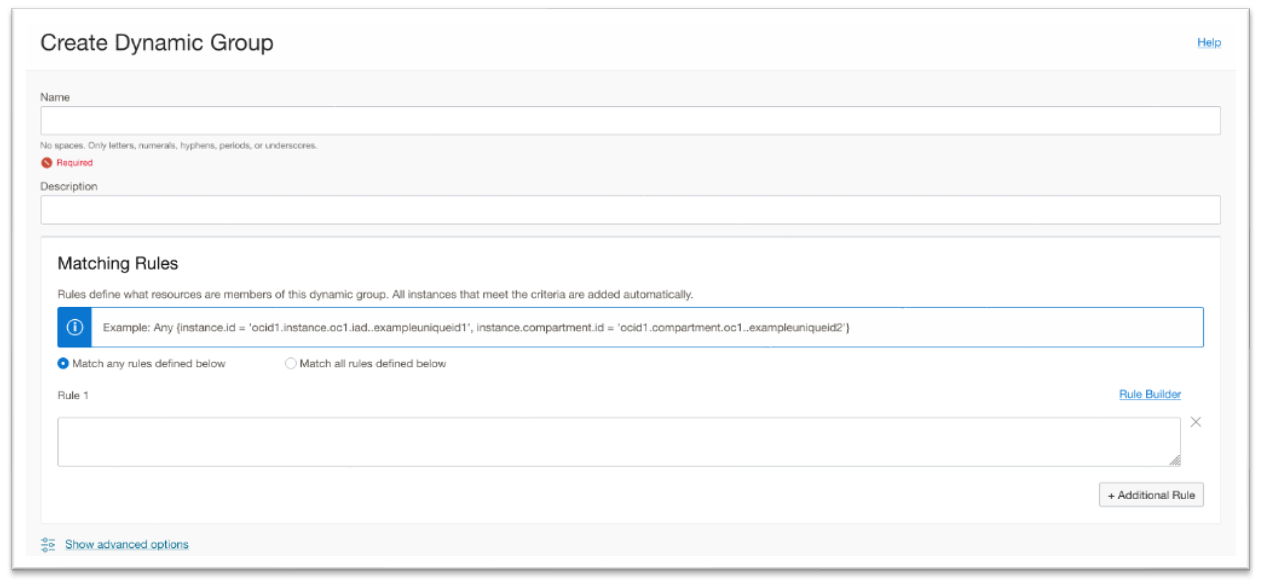
- Name, Description 입력 후, 적용 할 Matching Rules 만들기 위해서 ”Rule Builder” 클릭 합니다.
- Create Matching Rule 에서
- Include instance that match : ”All of the following” 선택 합니다.
- Match instance with : Compartment OCID 선택 후 value에 OCID 입력 합니다.
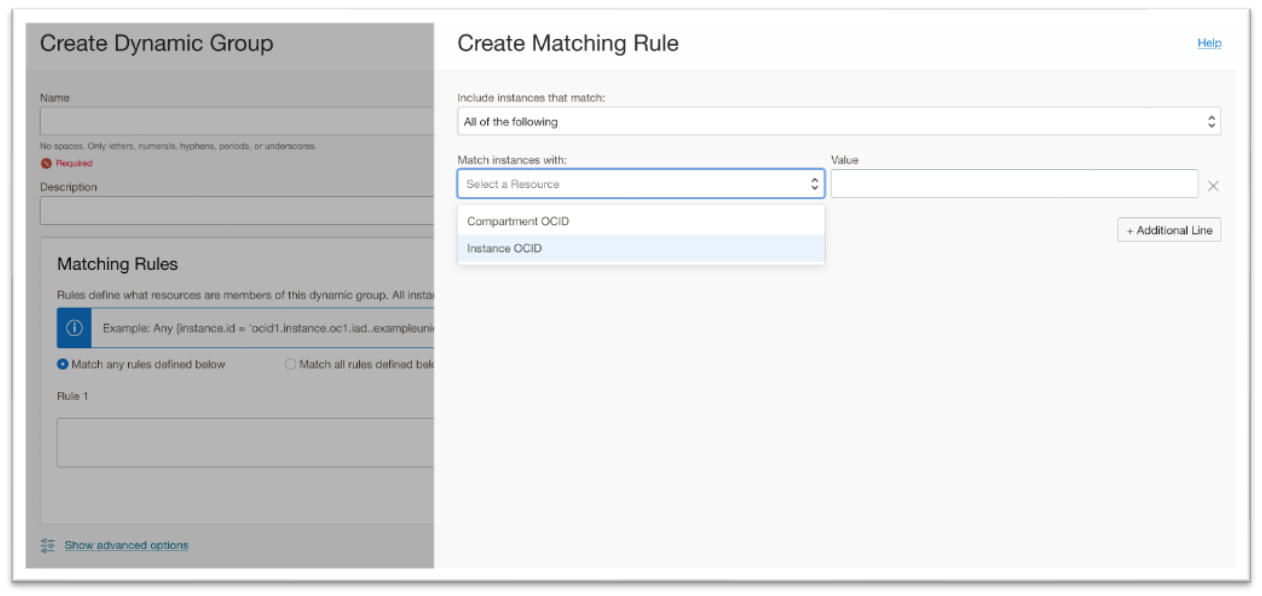
- 입력이 완료된 이후 정책 결과 확인 합니다.
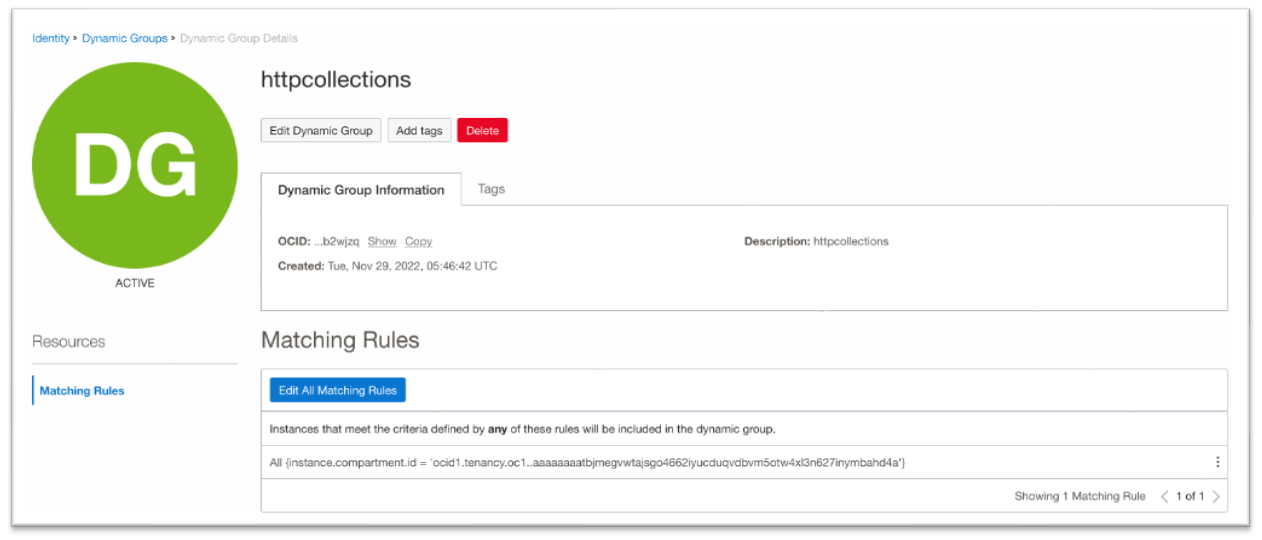
Log Group 생성 하기
Observability & Management -> Logging -> Log Groups -> Create Log Group 생성 합니다.
- Name, Description 입력 후 생성 합니다.
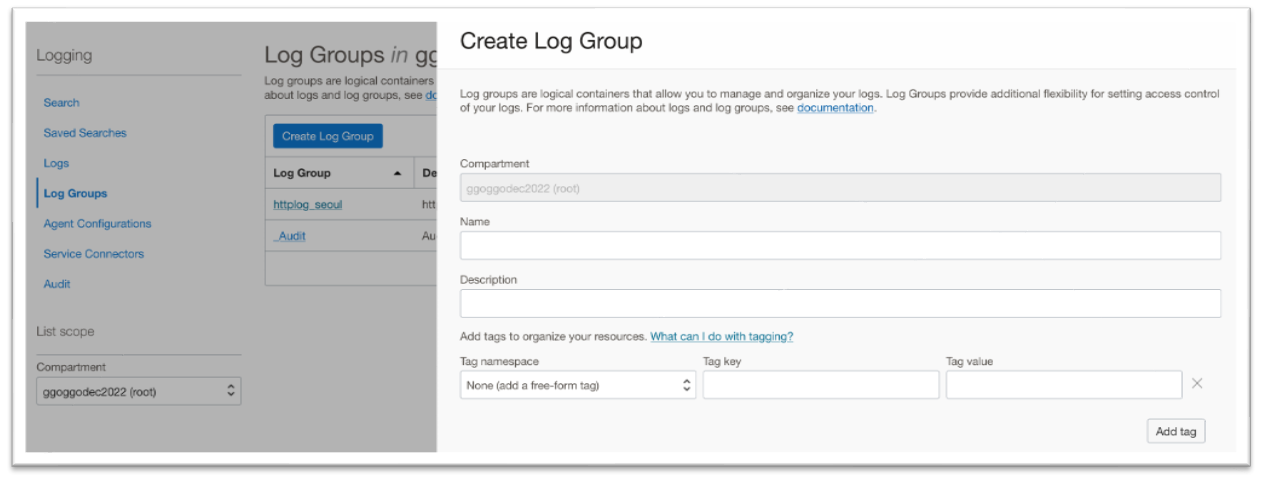
- Log Group 생성이 완료된 화면
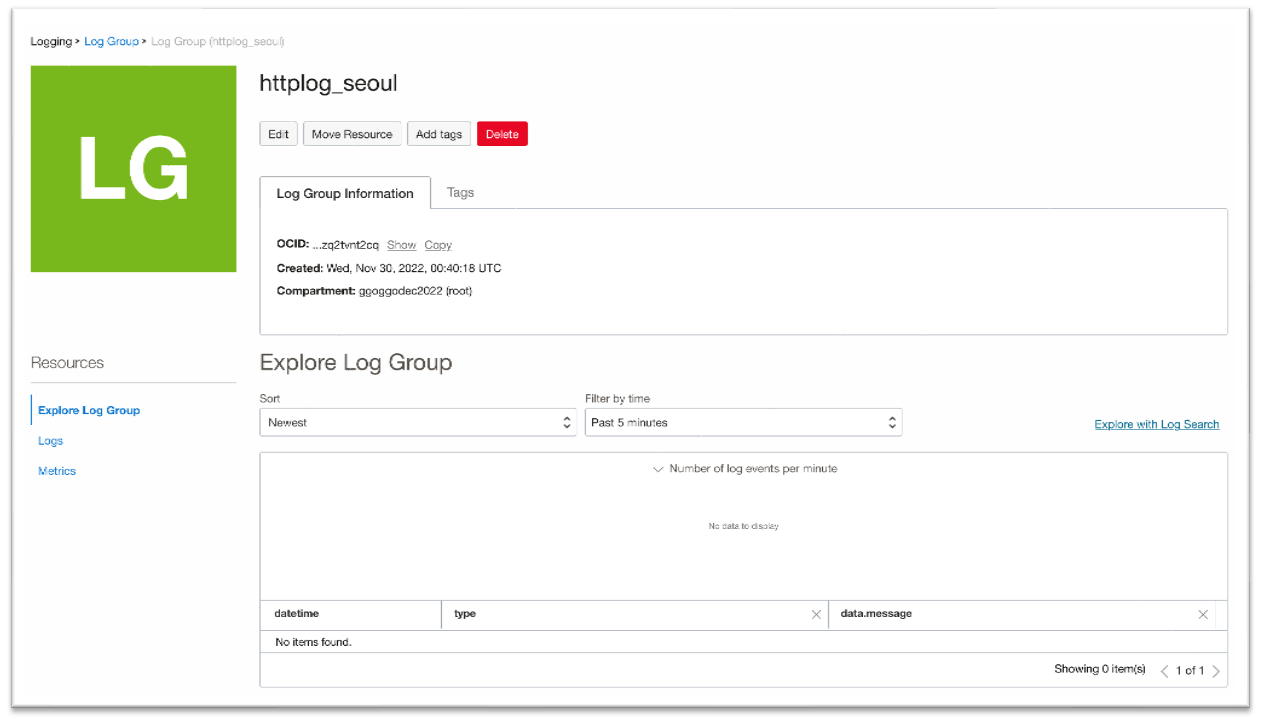
Log 에 custom Log 생성 하기
Observability & Management -> Logging -> Logs -> Create custom log 클릭 (앞에 만든 로그 그룹에 속한 로그 생성 합니다.)
- “Create Custom log” 클릭 합니다.
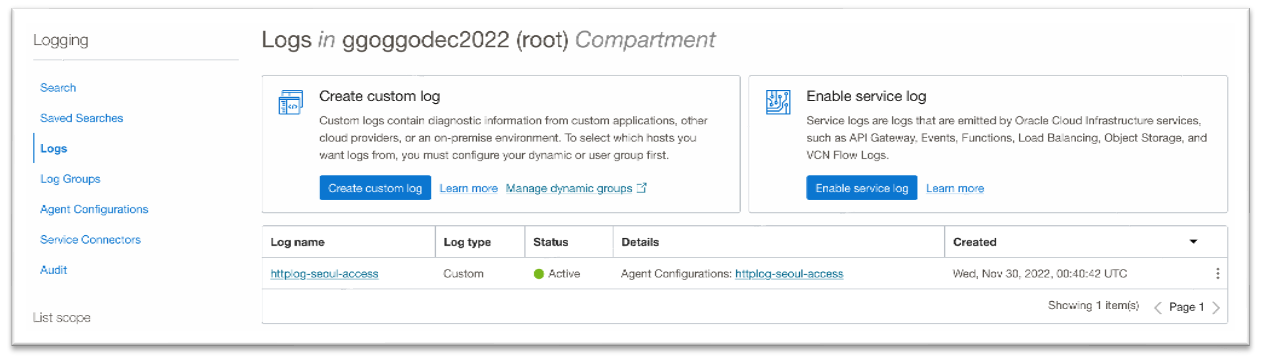
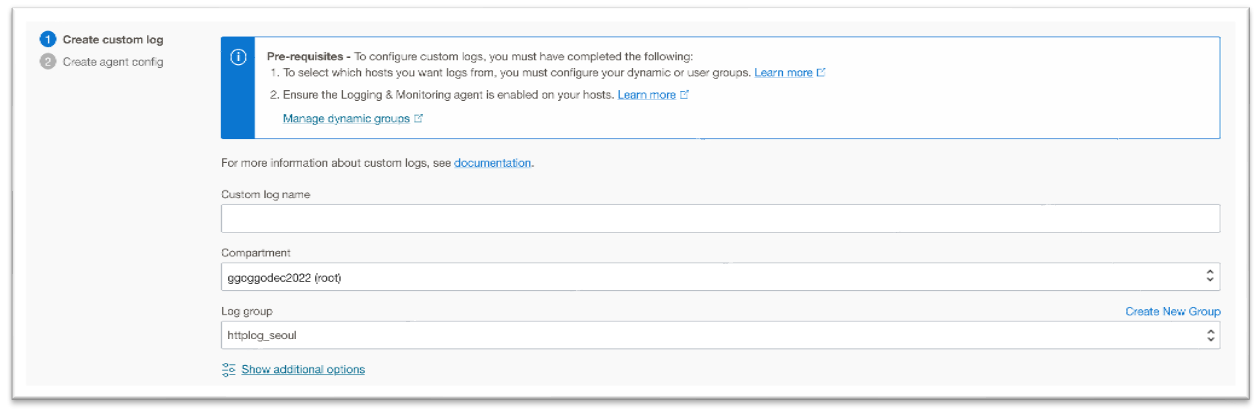
Logging에서 Agent Configurations 생성 하기
Observability & Management -> Logging -> Log Groups -> Agent Configurations -> Create agent config (로그와 custom log 에 매핑을 위해서 생성 합니다.)
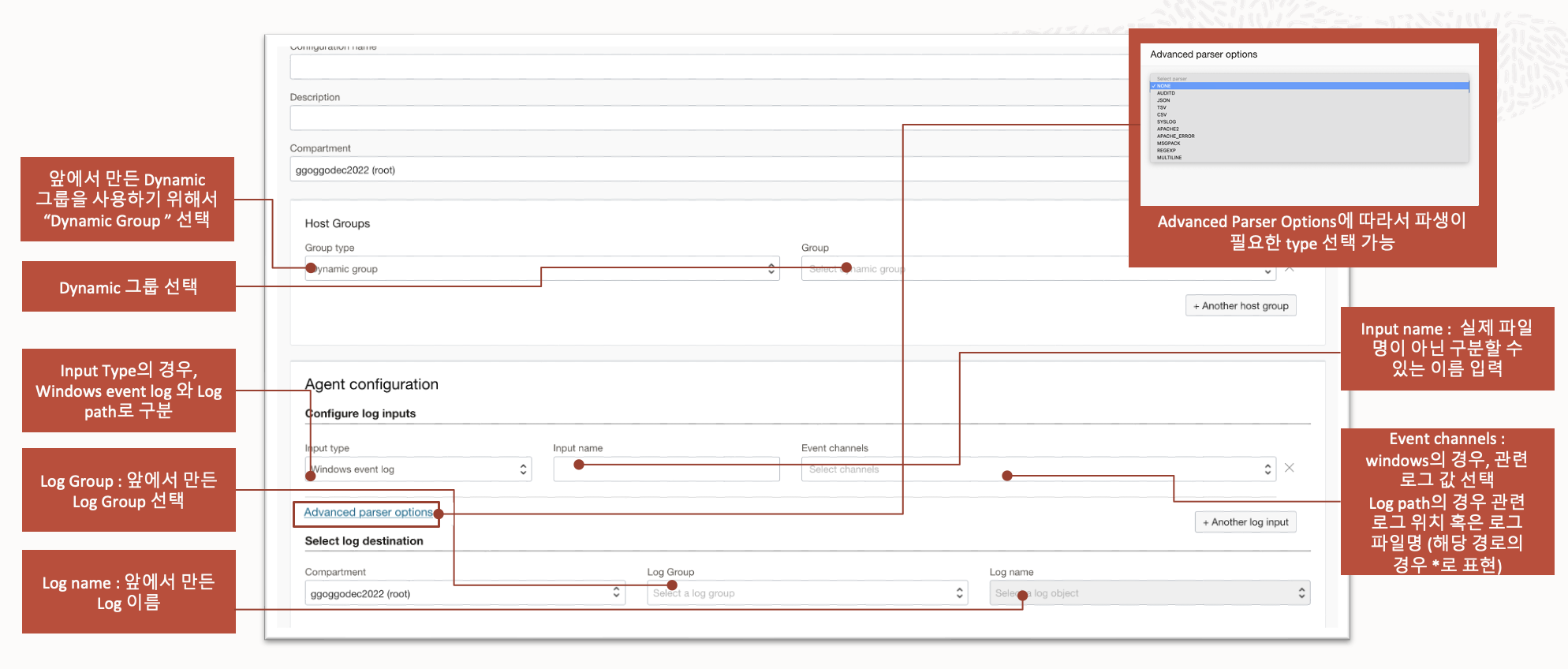
- Agent Configuration 완료 이후 상세 정보 및 Log input 관련 정보는 아래와 같습니다.
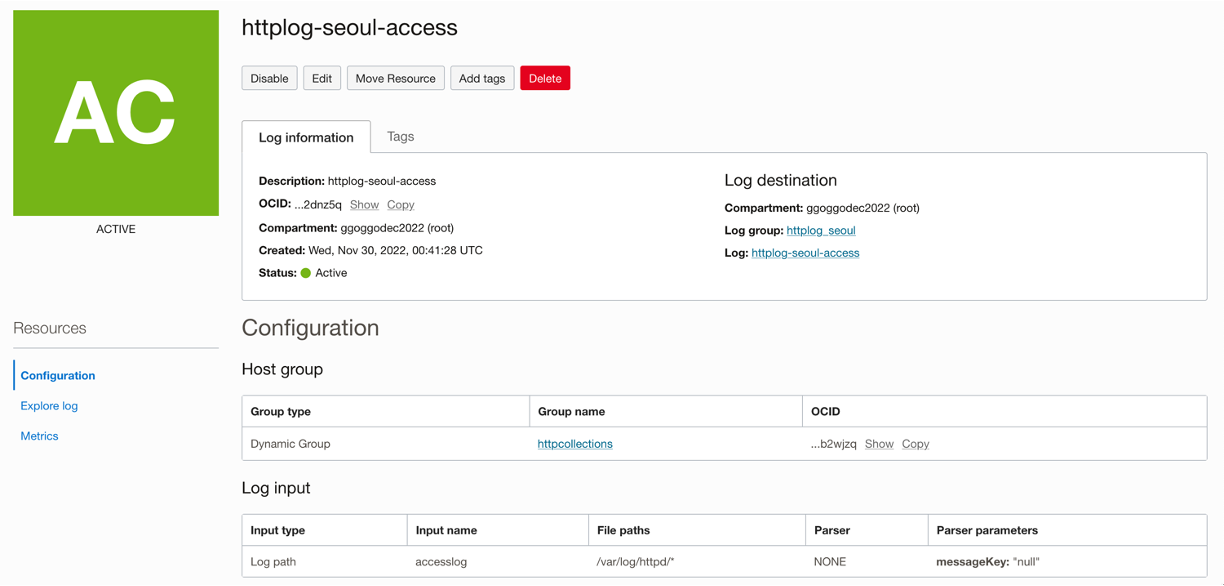
Compute 상세보기에서 “Oracle Cloud Agent” 탭 안에 Custom Logs Monitoring 활성화 하기.
Compute 에서 custom log 활성화를 위해서는 compute에서 “Oracle Cloud Agent” 가 ”Enable” 되어야 합니다.
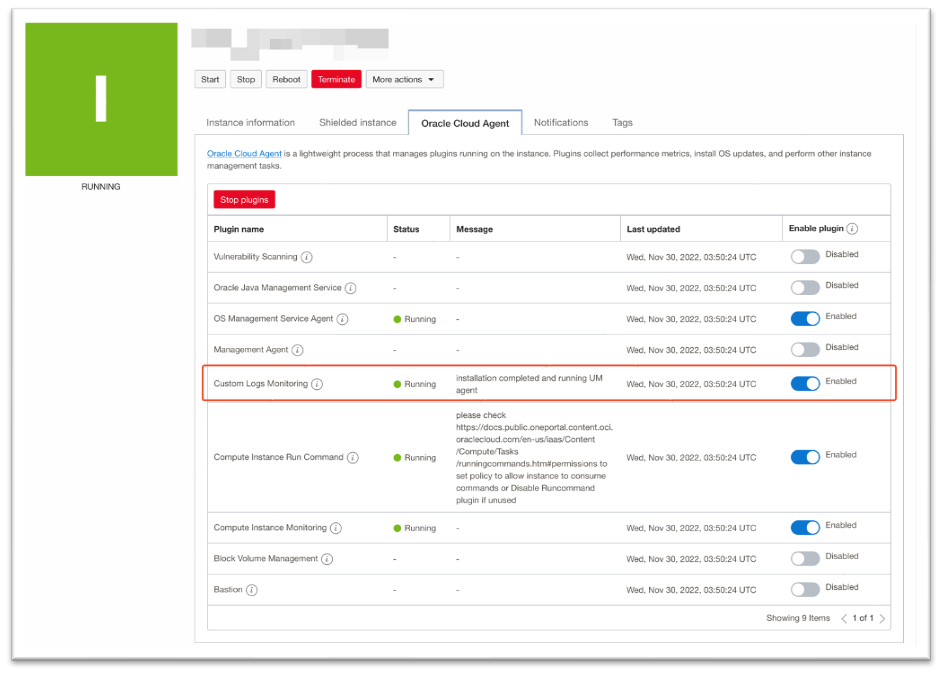
Custom logs 정상 활성화 이후엔 log path에 설정된 파일 or 디렉토리로부터 log가 수집되며, compute 의 Resources 에 Custom logs 에서 확인이 가능합니다.
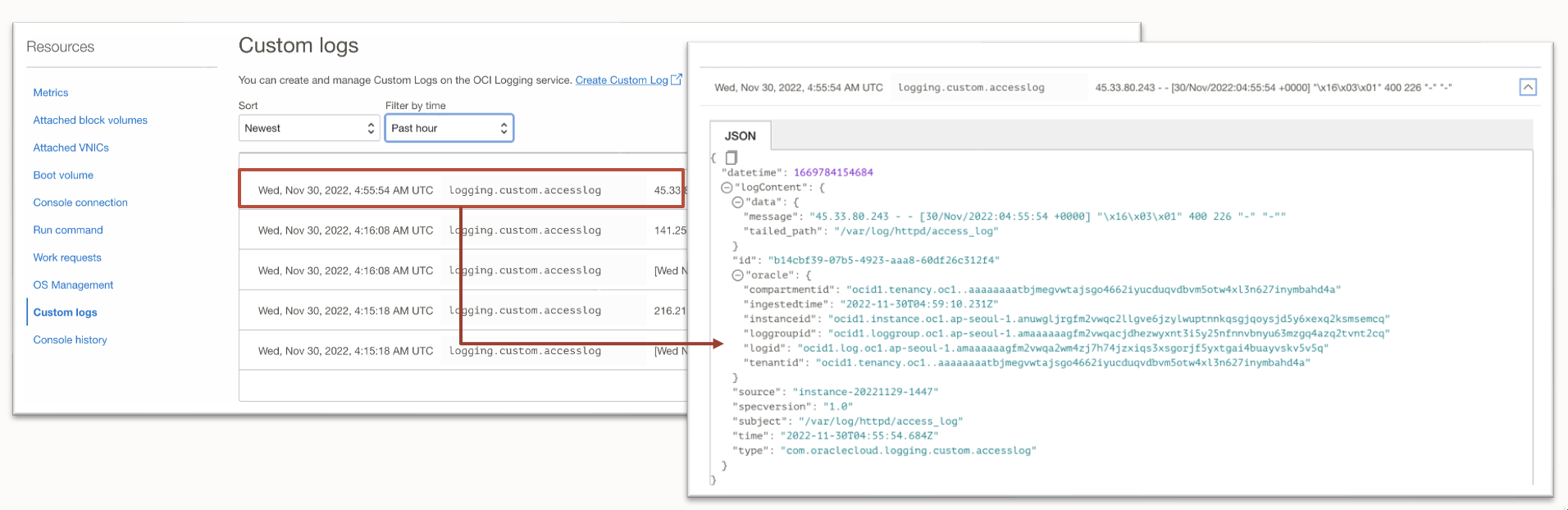
참고 자료
이 글은 개인적으로 얻은 지식과 경험을 작성한 글로 내용에 오류가 있을 수 있습니다. 또한 글 속의 의견은 개인적인 의견으로 특정 회사를 대변하지 않습니다.
Kisu Kim INFRASTRUCTURE
oci Compute Custom Log Log